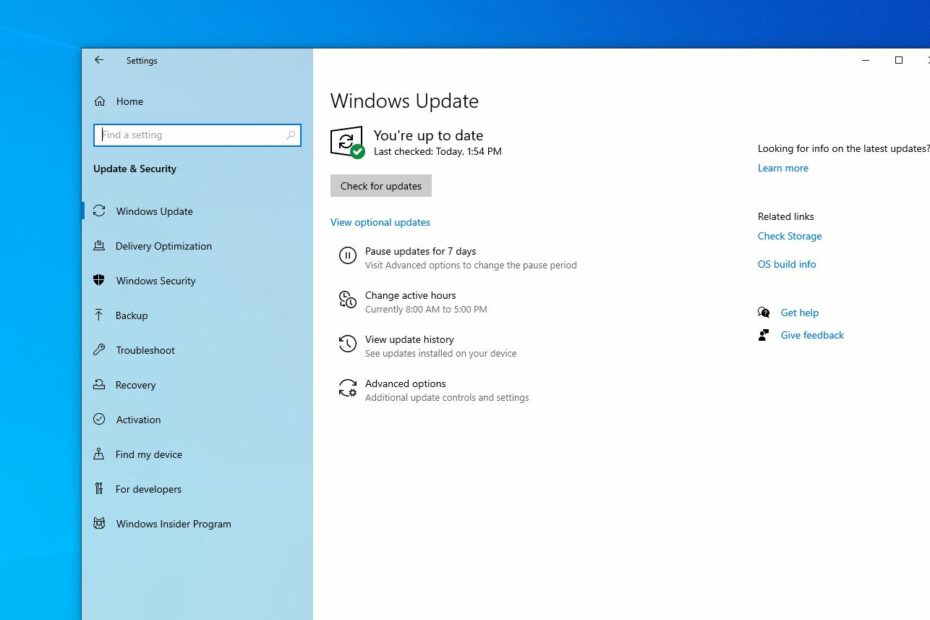Schauen Sie sich die Themenartikel Gelöst: Computer startet zufällig neu beim Spielen von Windows 10 in der Kategorie an: Ar.taphoamini.com/wiki bereitgestellt von der Website ar.taphoamini.
Weitere Informationen zu diesem Thema Gelöst: Computer startet zufällig neu beim Spielen von Windows 10 finden Sie in den folgenden Artikeln: Wenn Sie einen Beitrag haben, kommentieren Sie ihn unter dem Artikel oder sehen Sie sich andere Artikel zum Thema Gelöst: Computer startet zufällig neu beim Spielen von Windows 10 im Abschnitt „Verwandte Artikel an.
Startet Windows 10 meinen Computer neu, wenn ich ein Spiel spiele oder starte und mein Computer plötzlich neu startet? Viele Nutzer haben ein Update auf Windows 10 20H2 angekündigt Der Computer startet willkürlich ohne Vorwarnung neuEs schaltet sich einfach wie bei einem Stromausfall ab und startet neu, als ob nichts gewesen wäre. Es gibt mehrere mögliche Ursachen für einen Hardwarefehler, ein Problem mit dem Grafiktreiber, ein Spiel, das nicht mit dem Gerät kompatibel ist, eine fehlerhafte Installation von Windows und so weiter. Um dieses Problem zu beheben, verwenden Sie die folgenden Vorschläge, um das Problem zu identifizieren und zu beheben.
Inhalt
Der Computer startet während des Spielens neu
Die Lösung funktioniert bei mir: Ich habe dieses Problem persönlich erlebt: „Windows 10 startet zufällig ohne Warnung neu“ auf meinem Computer. Ich habe mir alle Optionen angesehen und schließlich das Problem mit der Grafikkarte gefunden. Wenn Ihr Computer während des Spielens neu startet oder Windows 10 willkürlich herunterfährt, wenn es nicht läuft, empfehlen wir Ihnen, Ihre Grafikkarte von der Karte zu trennen und nach einem Problem zu suchen.
Bitte überprüfen Sie erneut, ob das Spiel, das Sie auf Ihrem Computer öffnen oder spielen möchten, mit der aktuellen Windows-Version kompatibel ist.
Deaktivieren oder entfernen Sie vorübergehend Antivirensoftware, um Ihren Computer zu schützen, und prüfen Sie, ob das Problem dadurch behoben werden kann.
Suchen Sie nach Windows-Updates
Microsoft veröffentlicht regelmäßig Updates für Windows mit verbesserter Sicherheit und Fehlerbehebungen. Und durch die Installation der neuesten Windows-Updates werden frühere Probleme behoben. Lassen Sie uns das neueste Update sehen und installieren, das diesen Windows-Neustartfehler behoben hat.
- Klicken Sie mit der rechten Maustaste auf das Startmenü, wählen Sie Einstellungen,
- Klicken Sie auf Update und Sicherheit und dann auf Windows Update.
- Klicken Sie dann auf Nach Updates suchen, um Windows-Updates vom Microsoft-Server herunterzuladen.
- Wenn Sie fertig sind, starten Sie Ihren Computer neu, um die Updates anzuwenden.
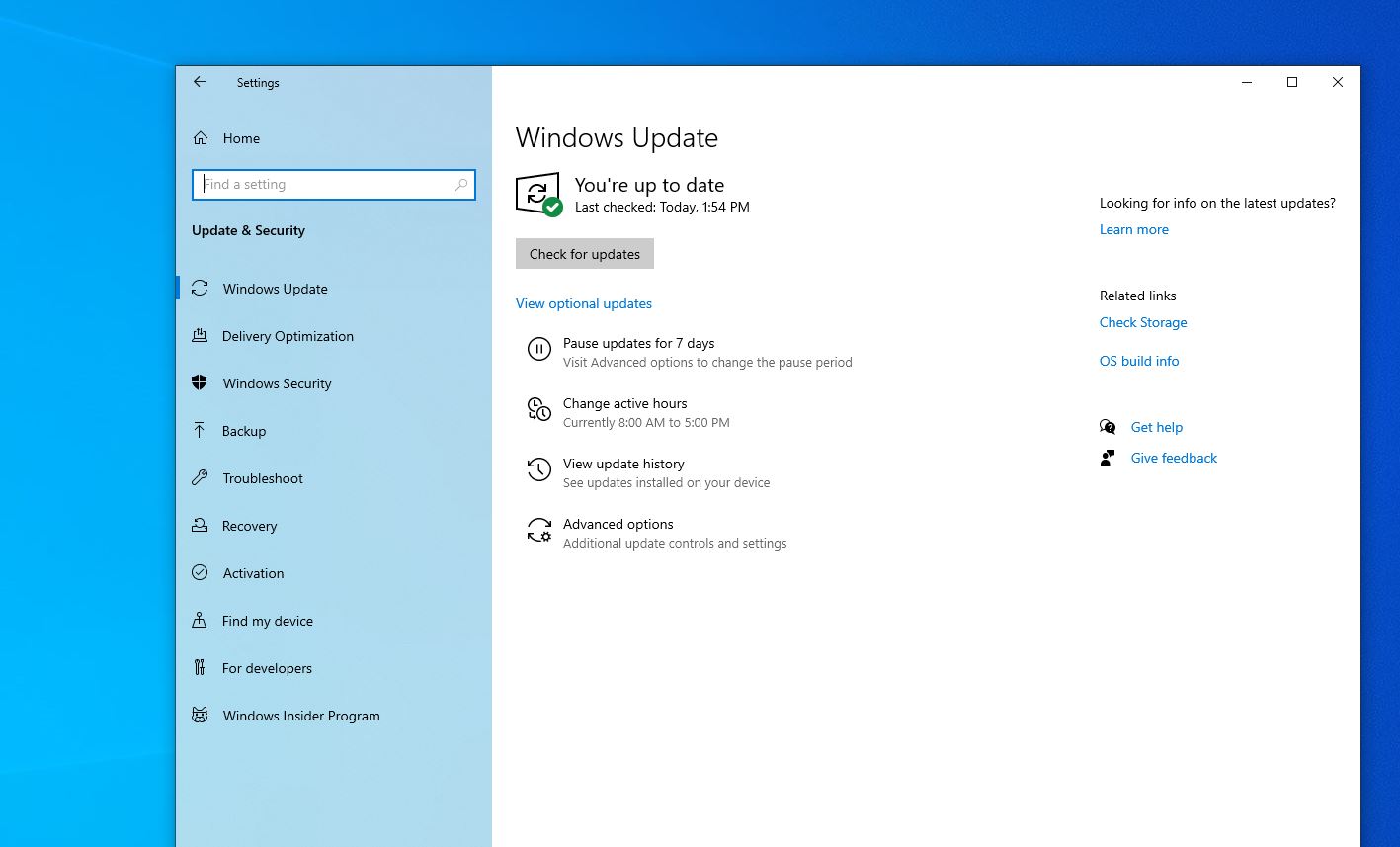
Grafiktreiber-Update
Wenn Sie nur Windows 10-Spiele neu starten, empfehlen wir Ihnen, Ihren Grafiktreiber zu überprüfen. Sie müssen den Grafiktreiber mit der neuesten Version aktualisieren oder neu installieren.
So aktualisieren Sie den Grafikkartentreiber
- Drücken Sie Windows + R und dann die Eingabetaste devmgmt.msc und klicken Sie auf OK
- Dies öffnet den Geräte-Manager und zeigt eine Liste der installierten Gerätetreiber an.
- Erweitern Sie die Grafikkarte, klicken Sie mit der rechten Maustaste auf die NVIDIA-Grafikkarte und wählen Sie Treiber aktualisieren.
- Klicken Sie auf Treiber überprüfen, um Treiberaktualisierungen automatisch vom Microsoft-Server herunterzuladen (falls verfügbar).
- Wenn Sie fertig sind, starten Sie Ihren Computer neu, um die Treiberaktualisierung anzuwenden.
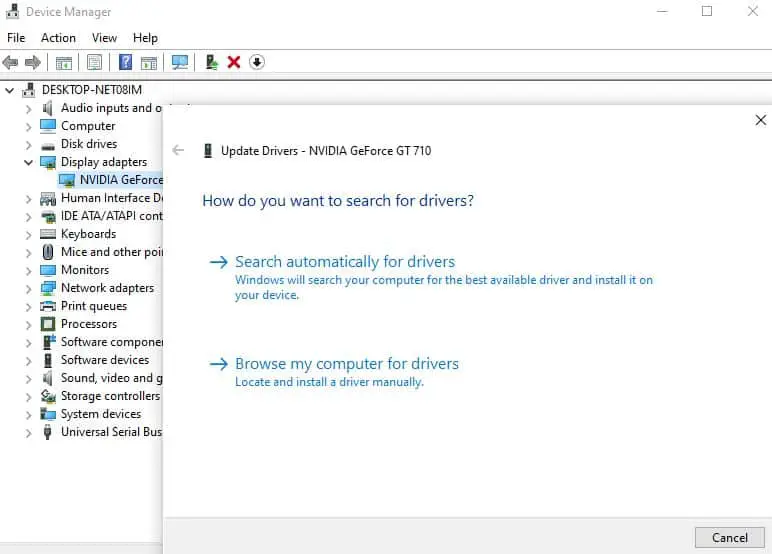
Installieren Sie die Grafikkartentreiber neu
Um dieses Problem zu beheben, können Sie den aktuellen Grafiktreiber deinstallieren, die neueste Einstellung von der Website des Herstellers herunterladen und installieren.
So deinstallieren Sie den Grafiktreiber:
- Mit diesem Geräte-Manager erneut öffnen devmgmt.msc oder klicken Sie mit der rechten Maustaste auf das Startmenü, wählen Sie Geräte-Manager,
- Erweitern Sie die Grafikkarte, klicken Sie mit der rechten Maustaste auf den NVIDIA GeForce-Treiber und wählen Sie Deinstallieren.
- Wenn Sie dazu aufgefordert werden, aktivieren Sie das Kontrollkästchen, um den Gerätetreiber zu entfernen, und klicken Sie dann auf Deinstallieren.
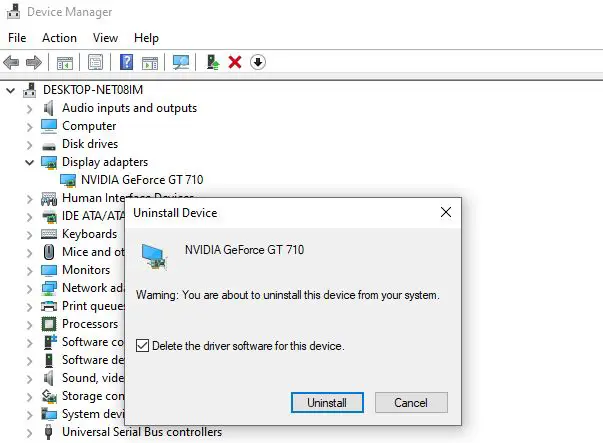
- Öffnen Sie nun die Systemsteuerung und klicken Sie auf Programm deinstallieren.
- Es entfernt alles, was mit Nvidia (seinem Grafiktreiber) zu tun hat, und startet das System neu, um die Änderungen zu speichern
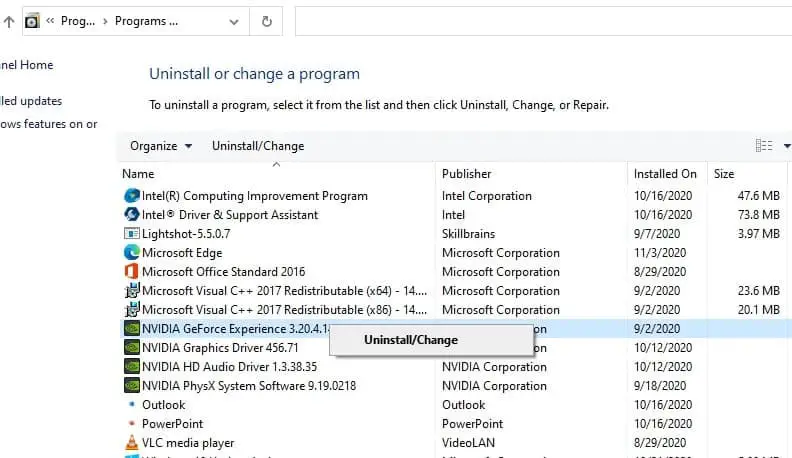
Laden Sie nun die neueste Grafiktreibereinstellung von der Herstellerseite herunter. Klicken Sie mit der rechten Maustaste auf setup.exe, wählen Sie Als Administrator ausführen und befolgen Sie dann die Anweisungen auf dem Bildschirm, um den neuesten Grafiktreiber für das Gerät zu installieren.
Starten Sie Ihren Computer neu, um das Problem des versehentlichen Neustarts Ihres Windows 10-Computers zu lösen.
Ändern Sie Ihren leistungsstarken Energieplan
- Drücken Sie Windows + R und dann die Eingabetaste powercfg.cpl und klicken Sie auf OK
- Wenn Sie einen Laptop verwenden, klicken Sie mit der rechten Maustaste auf das Taskleistensymbol und wählen Sie Energieoptionen
- Stellen Sie hier sicher, dass der Energiesparmodus auf niedrige Leistung eingestellt ist, auf hohe Leistung umschaltet oder ausgeglichen ist.
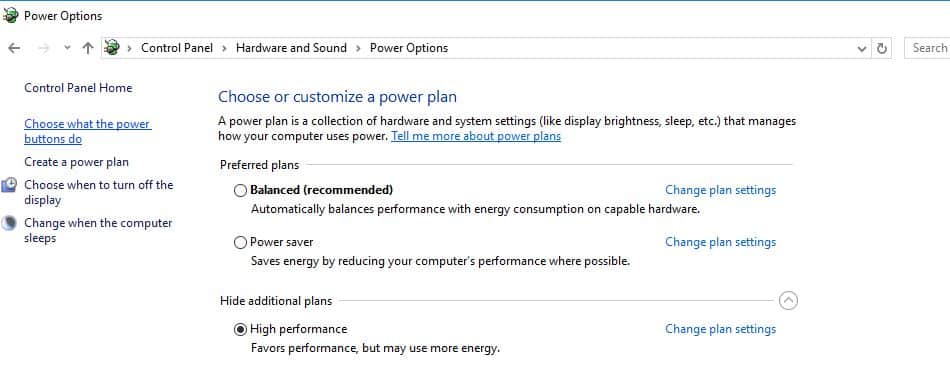
- Klicken Sie dann auf Planeinstellungen ändern und dann auf Erweiterte Energieeinstellungen ändern.
- Ein neues Popup-Fenster wird geöffnet. Scrollen Sie nach unten und erweitern Sie die CPU-Energieverwaltung.
- Klicken Sie nun auf Minimalen CPU-Status und stellen Sie ihn beispielsweise auf niedrig ein.
- Klicken Sie auf Übernehmen und dann auf OK und starten Sie Ihren Computer neu, um die Änderungen zu speichern. Überprüfen Sie, ob dies zur Lösung des Problems beiträgt.
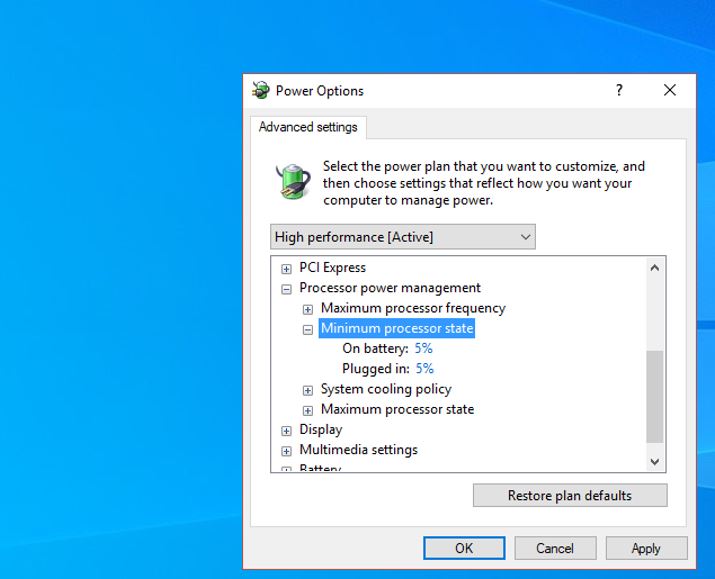
Deaktivieren Sie den automatischen Windows-Neustart
- Suchen Sie im Startmenü Erweiterte Systemeinstellungen und wählen Sie das erste Ergebnis aus.
- Gehen Sie zur Registerkarte Erweitert und klicken Sie unter Starten und Wiederherstellen auf die Schaltfläche Einstellungen
- Deaktivieren Sie im Abschnitt System das Kontrollkästchen "Automatischer Neustart" und klicken Sie auf OK, um die Änderungen zu bestätigen.
- Starten Sie den Computer neu, um die Änderungen zu speichern. Stellen Sie sicher, dass das Problem des versehentlichen Neustarts von Windows 10 behoben ist.
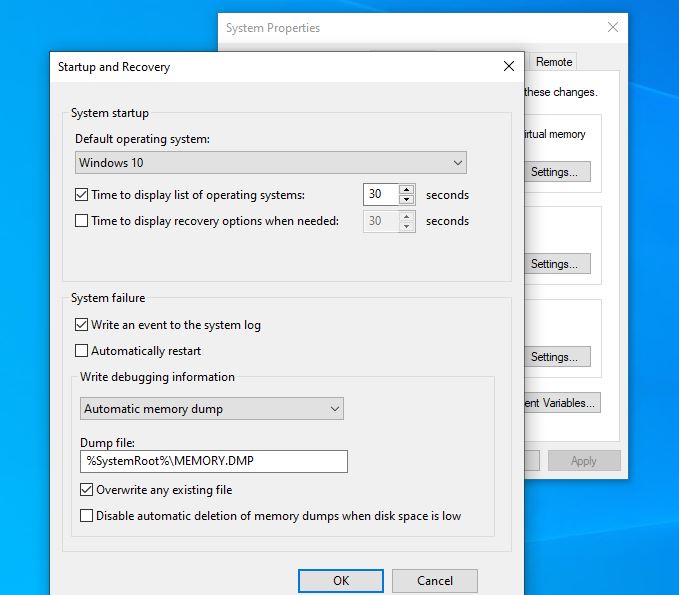
Suchen Sie nach Hardwareproblemen
Ich wiederhole, ein versehentlicher Neustart von Windows 10 kann durch einen Hardwarefehler verursacht werden, daher sollten Sie Ihre Hardware immer überprüfen. Mehrere Benutzer haben berichtet, dass das Problem nach dem Austausch des fehlerhaften Netzteils, Speichermoduls oder der Grafikkarte behoben ist. Nun, wenn Ihr Gerät unter Garantie steht, bringen Sie es am besten zu einem Servicecenter und lassen Sie es überprüfen.
Bitte schalten Sie Ihren Computer aus und trennen Sie ihn.
Öffnen Sie die Abdeckung, suchen Sie die RAM-Karte, entfernen Sie sie und versuchen Sie, den Computer mit jedem Hebel einzuschalten. Lösche auch den RAM.
Überprüfen Sie das Speichermodul auf Fehler
Führen Sie ein integriertes Speicherdiagnosetool aus, um Speicherprobleme mit Ihrem Computer zu diagnostizieren.
- Drücken Sie Windows + R und dann die Eingabetaste mdsched.exe und klicken Sie auf OK
- Wählen Sie nun den Neustart und suchen Sie nach Problemen.
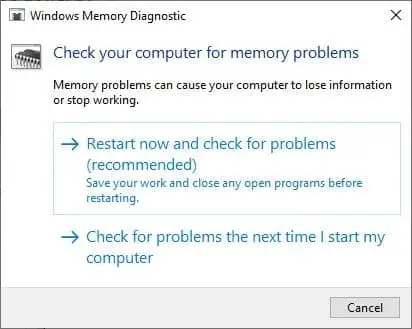
Nach dem ersten BIOS-Bildschirm sollte der Scan beginnen. Warten Sie, bis der Vorgang abgeschlossen ist, und starten Sie Ihren Computer neu. Erfahren Sie, wie Sie die Speichertestergebnisse in Windows 10 überprüfen.
Aktualisieren Sie das BIOS
Manchmal können Sie Ihren Computer versehentlich neu starten, indem Sie das BIOS aktualisieren, um das Problem zu beheben.
Hinweis: Das Aktualisieren des BIOS ist eine kritische Aufgabe, und wenn etwas schief geht, kann es Ihr System schwer beschädigen.
- Führen Sie zuerst den Befehl aus msinfo32 um die BIOS-Version zu identifizieren
- Wenn sich das Systeminformationsfenster öffnet, scrollen Sie nach unten, um die BIOS-Version / das Datum zu finden, und überprüfen Sie den Hersteller und die BIOS-Version.
- Besuchen Sie zum Beispiel jetzt die Website des Herstellers. Dell-Support
- Überprüfen Sie das Gerätemodell, um den neuesten für Ihren Computer verfügbaren Treiber anzuzeigen.
- Laden Sie den BIOS-Treiber von hier herunter und doppelklicken Sie darauf, um die exe-Datei zu starten.
- Wenn Sie das BIOS aktualisieren, wird dies wahrscheinlich der Fall sein Beheben Sie das Problem des versehentlichen Neustarts Ihres Computers, auch wenn Sie Probleme mit Windows 10 haben.
Führen Sie außerdem den Befehl Maintenance Image Deployment Service and Management (DISM) und das Dienstprogramm System File Checker aus, um Ihr Windows-Systemabbild zu reparieren und fehlende Systemdateien mit den entsprechenden Dateien wiederherzustellen. Oder führen Sie eine Systemwiederherstellung durch, die das System in seinen vorherigen Betriebszustand zurückversetzt und hilft, das Problem zu lösen.
Haben diese Tipps dazu beigetragen, den automatischen Neustart Ihres Windows 10-PCs zu beheben, wenn Sie Videos abspielen oder ansehen? Lassen Sie es uns in den Kommentaren unten wissen.
Einige Bilder zum Thema Gelöst: Computer startet zufällig neu beim Spielen von Windows 10
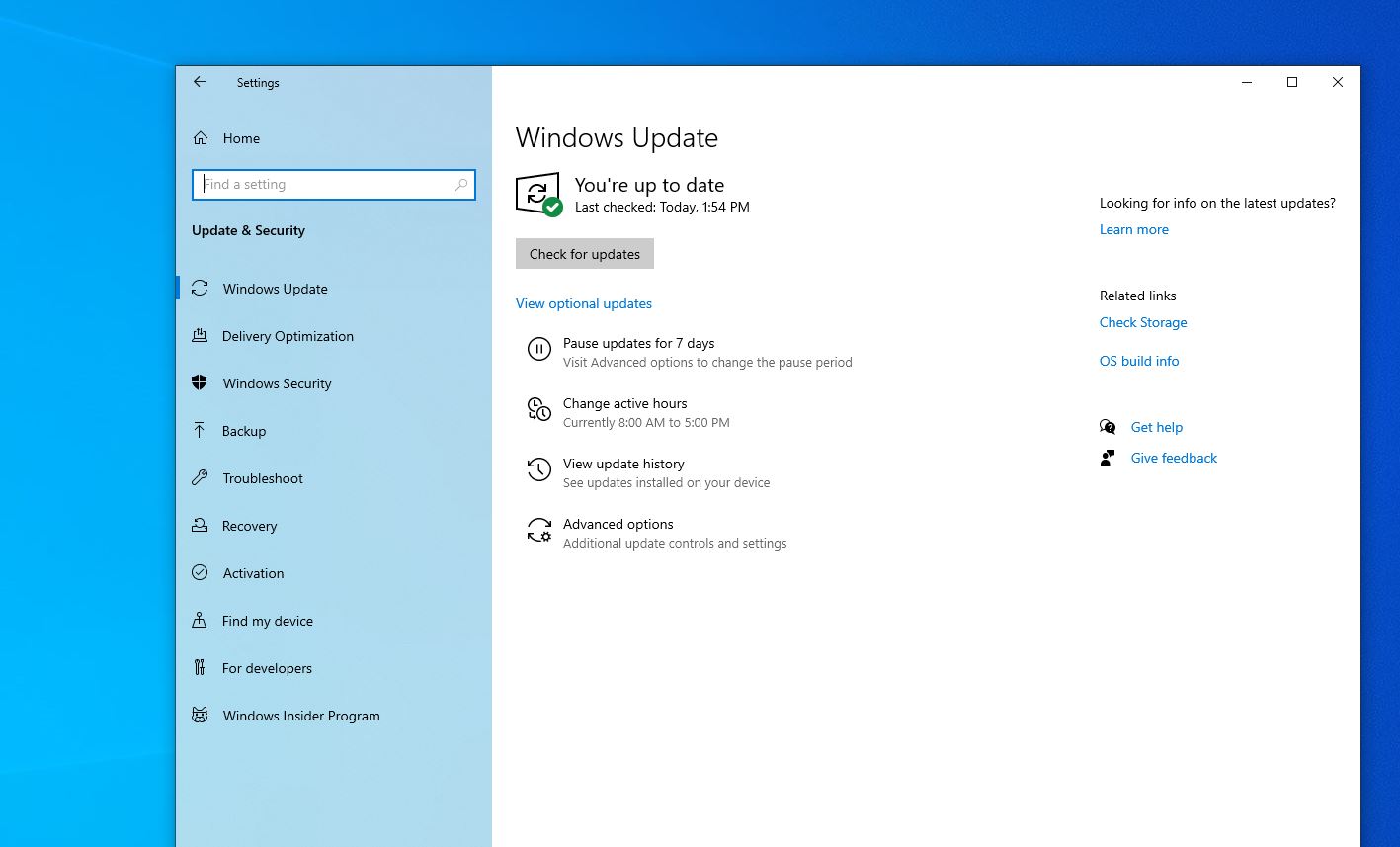
Einige verwandte Schlüsselwörter, nach denen die Leute zum Thema suchen Gelöst: Computer startet zufällig neu beim Spielen von Windows 10
#Gelöst #Computer #startet #zufällig #neu #beim #Spielen #von #Windows
Weitere Informationen zu Schlüsselwörtern Gelöst: Computer startet zufällig neu beim Spielen von Windows 10 auf Bing anzeigen
Die Anzeige von Artikeln zum Thema Gelöst: Computer startet zufällig neu beim Spielen von Windows 10 ist beendet. Wenn Sie die Informationen in diesem Artikel nützlich finden, teilen Sie sie bitte. vielen Dank.